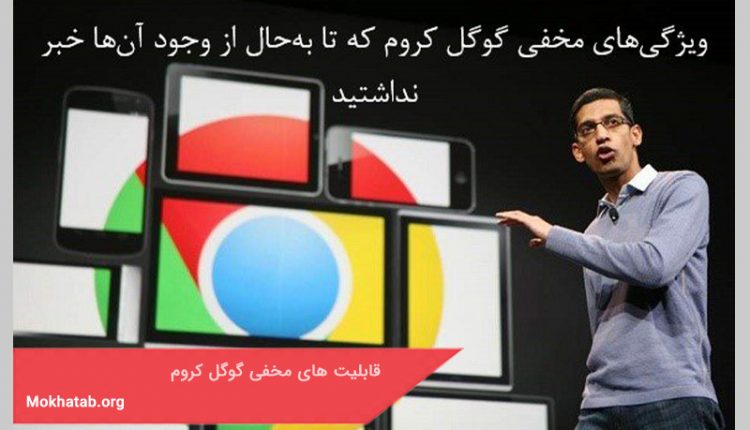گوگل کروم یکی از محبوب ترین و معروف ترین مرورگر های شناخته شده از سمت کاربران است. نسخه های جدید کروم که هم روی موبایل هم روی سیستم قابل استفاده می باشد و به صورت رایگان در دسترس است. بسیاری از ازمایش های مختلف، این مرورگر را به عنوان سریع ترین مرورگر اندروید می شناسند.یکی دیگر از قابلیت های بی نظیر گوگل کروم، تنظیمات مخفی ان است که اصطلاحا به ان ها فلگ می گویند. این فلگ ها در منوی کروم قابل استفاده نیستند و باید حتما ان ها را فعال کنید. در ادامه قرار است به معرفی قابلیت های مخفی گوگل کروم، و تنظیمات مخفی آن بپردازیم. پس در صورت تمایل برای اطلاعا از جدیدترین اخبار تکنولوژی تا انتهای مطالب همراه ما باشید.
از قابلیت های خیلی خوب گوگل کروم می توان به رابط کاربری ساده و مخاطب پسند، سهولت استفاده، دانلود رایگان، سینک بودن با اپلیکیشن موبایل، سرعت بالا، تنظیمات کاربردی و… اشاره کرد. این ویژگی ها مرورگر کروم را به محبوب ترین مرورگر تبدیل کرده است.طبق تحقیقات انجام شده، افرادی که به تازگی کار با این مرورگر را شروع کرده اند، بعد از گذشت چند مدت، آن را به هر مرورگر دیگری ترجیح می دهند.
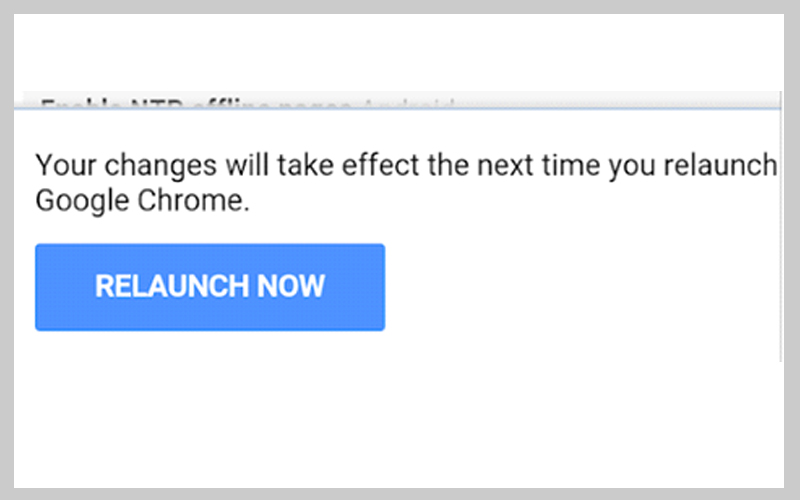
روش دسترسی به قابلیت های مخفی گوگل کروم
Google Chrome همیشه تعداد کمی از ویژگی های جدید یا تنظیمات آزمایشی را در هر به روزرسانی ارائه می دهد که به طور پیش فرض در دسترس کاربران نیست. اما بد نیست بدانید که کاربران کنجکاو می توانند به این ویژگی ها دسترسی داشته باشند. این ویژگی ها و تنظیمات به عنوان فلگ Chrome شناخته می شوند و می توانید از طریق روش زیر به آن ها دسترسی پیدا کنید:
chrome://flags
از آنجا که این فلک ها ویژگی های آزمایشی هستند، ممکن است به درستی کار نکنند یا با برنامه های دیگر مشکل ایجاد کنند. در این حالت، بازگرداندن تغییرات ایجاد شده به حالت اولیه بهترین کار ممکن است.
مانند قابلیت های مخفی گوگل کروم در نسخه دسکتاپ، که مرور وب را در این پلت فرم بهبود می بخشد، دانستن نحوه استفاده صحیح از هر پرچم در Android ، Chrome را به مرورگر عالی برای کار شما تبدیل می کند.
به یاد داشته باشید که وقتی هر پرچم را فعال یا غیرفعال می کنید، دکمه ای مشابه زیر مشاهده می کنید:
در واقع ، این تنظیمات جدید تنها در صورتی کار می کنند که Chrome را یکبار راه اندازی مجدد کنید. با این کار همه صفحات باز شده در این مرورگر بسته می شوند.
معرفی برخی از قابلیت های مخفی گوگل کروم
1 – جلوگیری از تغییر موقعیت لینک ها:
این یکی از آزاردهنده ترین مشکلات هنگام کلیک روی وب است. فرض کنید یک صفحه جدید باز می کنید و لینکی را مشاهده می کنید. درست زمانی که می خواهید آن را لمس کنید، به دلیل اتمام بارگذاری صفحه وب سایت، این لینک ناگهان تغییر کرده و به انتهای صفحه می رود. وضعیتی که احتمال لمس اتصال اشتباه را به میزان قابل توجهی افزایش می دهد.
برای جلوگیری از این اتفاق، فقط از یک سوئیچ استفاده کنید تا مطمئن شوید پیوند مورد نظر شما حتی در هنگام بارگیری صفحه حرکت نمی کند.
برای فعال کردن این سوئیچ باید این دستور را اجرا کنید:
chrome://flags/#enable-scroll-anchoring
یا این عبارت کلیدی را در بخش Find in Page جست و جو کنید:
scroll-anchoring
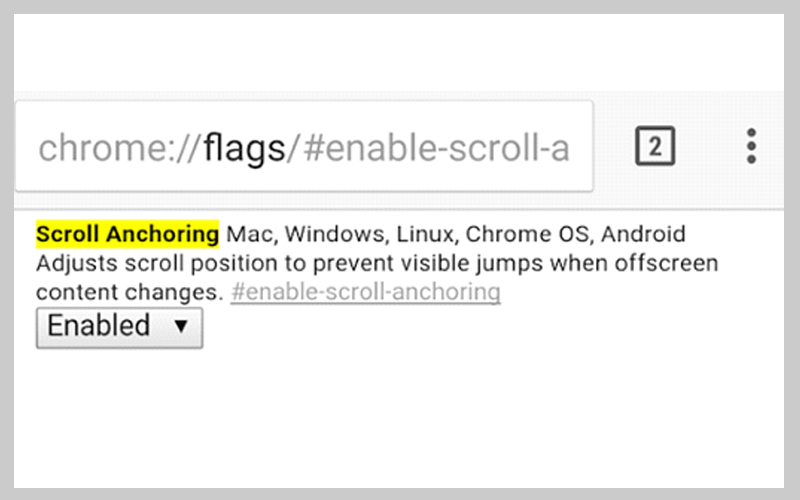
2 – استفاده از گزینه ی «Reader Mode» برای خواندن راحت تر صفحات:
با فعال کردن این پرچم در هر بار خواندن مطالب سایت، یک پنجره کوچک در پایین صفحه از شما می پرسد که آیا می خواهید تجربه خواندن خود را در این صفحه ارتقا دهید. به محض لمس آن، عناصر غیر ضروری از صفحه حذف می شوند و این به شما تجربه خواندن بهتر صفحات را هدیه می دهد.
برای فعال کردن این قابلیت مسیر زیر را دنبال کنید:
chrome://flags/#reader-mode-heuristics
یا این عبارت کلیدی را در بخش Find in Page جست و جو کنید:
Reader-mode
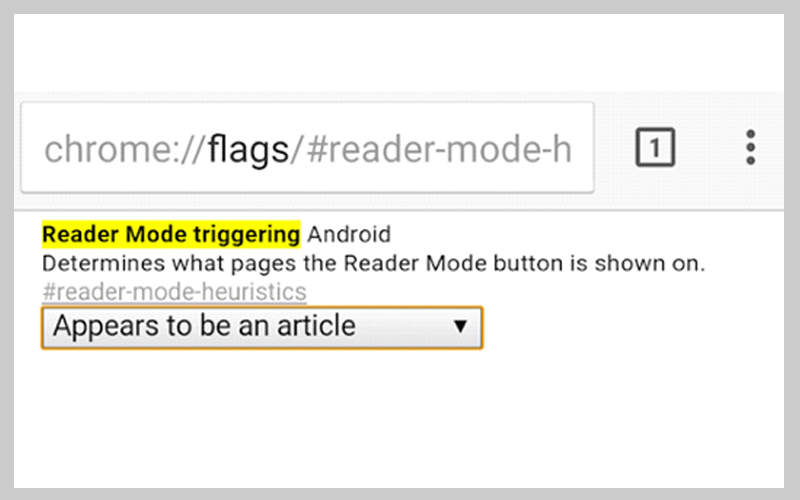
3 – جلوگیری از باز شدن یک صفحه برای بار دوم
همانطور که می دانید، مدیریت پارتیشن ها در Google Chrome Desktop یک مشکل بزرگ است، چیزی که ما در اندازه بزرگتر در پلت فرم Android با آن روبرو هستیم. معمولاً وقتی چندین زبانه به طور همزمان باز می شوند، حرکت بین آنها دشوار است. این کار تا آنجا پیش می رود که گاهی فراموش می کنید کدام صفحه را خوانده اید.
بنابراین در بیشتر موارد، ترجیح می دهید یک برگه جدید باز کنید یا روی نماد میانبر سایت کلیک کنید و این باعث می شود دو برگه مشابه از صفحه مورد نظر شما در Chrome باز شود، که یک عامل مضر است.
برای حل این مشکل، Chrome یک گزینه کاربردی دارد. اگر از فیس بوک در Chrome خود استفاده می کنید و به طور تصادفی روی نماد اتصال سریع کلیک می کنید تا به آن دسترسی پیدا کنید ، Chrome شما را به جای بازکردن یک برگه جدید به همان برگه ای که فیس بوک در آن باز شده است، می برد.
برای فعال کردن این قابلیت مسیر زیر را دنبال کنید:
chrome://flags/#ntp-switch-to-existing-tab
یا این عبارت کلیدی را در بخش Find in Page جست و جو کنید: switch-to-existing
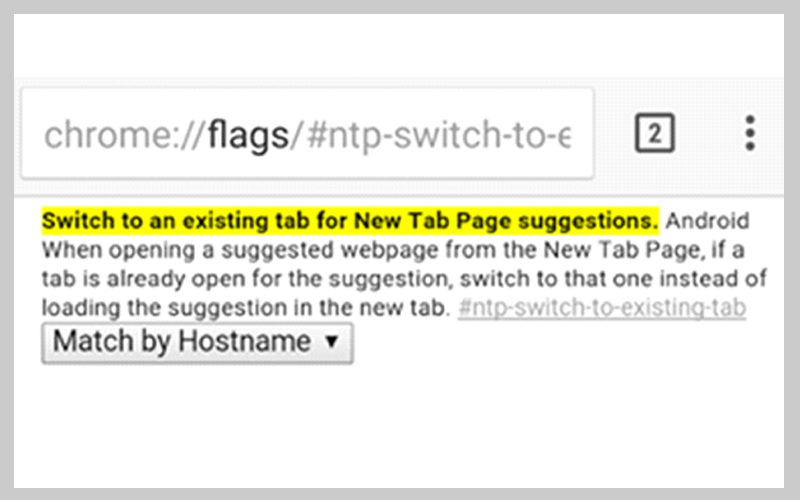
البته که قابلیت های مخفی گوگل کروم بسیار بیشتر از این موارد است که توضیح کامل ان ها در این مطلب نمی گنجد.